Ci risiamo, queste Toolbar non smettono di entrare in maniera spesso invadente, nei nostri browser. Abbiamo letto insieme, negli articoli passati, come poter eliminare Iminent, ASK e altre toolbar più o meno famose.
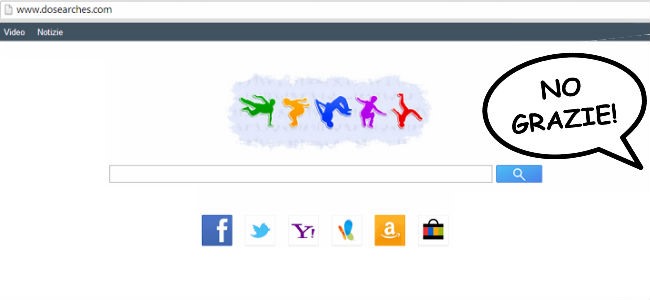
Oggi parliamo di come eliminare Do Search da Chrome, Firefox ed Explorer (ma anche da tutti i browser che sono stati programmati con il Toolkit) attraverso l’uso di un programma, gratuito, che automatizza le operazioni che possono essere fatte a mano.
Eliminazione manuale di Do Search
Vi faccio un breve riepilogo di come effettuare la ripulitura di ogni tipo di browser manualmente.
- Per prima cosa cercare il nome della toolbar nel pannello di controllo, dentro Programmi e funzionalità, oppure Installazioni e applicazioni ( a seconda delle versioni di Windows che avete installato).
- Procedete con la loro eliminazione/disinstallazione.
- A questo punto dovete entrare in ogni browser e nei componenti aggiuntivi e/o estensioni, dovete cancellare, rimuovere o disabilitare (a seconda dei permessi che avete) tutto ciò che riconduce alla toolbar che volete rimuovere.
- Fate pulizia della cronologia e andate a reimpostare la pagina di apertura che purtroppo è stata modificata da Do Searches.
Fatto!
Disinstallazione di Do Search con programma gratis
Altrimenti, per i più pigroni, ecco un programma eccezionale che rimuove tutta la “sporcizia” accumulata nel tempo e durante le varie navigazioni con i vostri browser: AdwCleaner. Come dice anche il suo nome, il programma non serve solamente a disinstallare le varie estensioni o plugin indesiderati, ma anche tutti gli altri programmi di cui non avete più bisogno. È un ottimo software per fare un “cleaning” generale.
Di Toolbar, purtroppo, ne escono sempre quasi ogni giorno di nuove, quindi, anche per l’utente un po’ più esperto, diventa facile commettere delle sviste, quindi il fatto di avvalersi di un programma per eliminare Do Searches da Chrome, Firefox ed Explorer può risultare comodo anche in futuro per tutte le altre toolbar che si installeranno nel vostro Pc.
Se conoscete altri ottimi programmi, gratis, che svolgono bene questo compito, segnalateli nei commenti, così saranno utili a tutti i lettori del blog.
Aggiornato il .
Articolo scritto da
, inserito nella categoria Informatica, Toolbar, il .

Commenti dei lettori
Sono davvero contento! Certo, la reinstallazione, dopo la ripulitura software di Do Search, garantisce una versione del browser totalmente pulita!
Vi consiglio però, subito prima di installare nuovamente il browser di fare una scansione con Wise Care 365, uno dei programmi che vi ho consigliato per ottimizzare Windows e in questo caso utile per rimuovere DLL errate o altri problemi nel vostro file di registro!
Dopo aver cancellato il programma dal pannello di controllo, aver cancellato l’estensione, aver modificato i parametri dalla pagina delle impostazioni, aver effettuato varie scansioni … mi sono finalmente liberata dell’odioso do search rimuovendo e reinstallando Chrome!
Se non la trovi tra i tuoi programmi installati, magari è stata cancellata in precedenza, ma queste toolbar continuano ad interferire con i browser anche dopo la cancellazione del software specifico dal pc.
Fai così, usa il programma che ti ho suggerito per la rimozione automatica e poi vai nelle impostazioni del browser e cambia la Home Page predefinita, magari quella ti rimane salvata e continua a darti la pagina di Do Searches quando avvii il browser. Fammi sapere come è andata ok?
Scusate ma su Pannello di controllo nella lista dei programmi di oggi Do search non c’è.. non c’è proprio. Che cosa devo cercare? Grazie